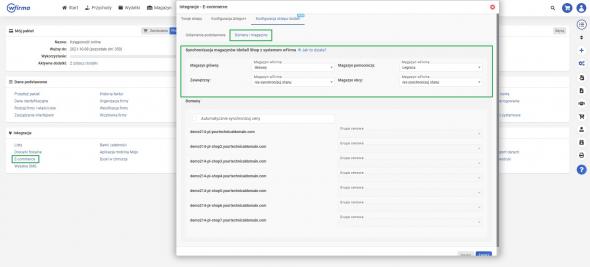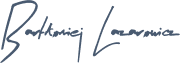Import produktów ze sklepu IdoSell i powiązanie ich z produktami magazynowymi
W ramach integracji systemu wFirma.pl z platformą sklepową IdoSell możliwe jest dokonanie importu produktów ze sklepu IdoSell do systemu wFirma.pl oraz ich powiązanie z produktami magazynowymi.
Import produktów ze sklepu IdoSell i synchronizacja
Jeżeli w sklepie IdoSell zintegrowanym z kontem wFirma znajdują się już dodane produkty, należy w zakładce USTAWIENIA » INTEGRACJE » E-COMMERCE » KONFIGURACJA SKLEPU IDOSELL » DOMENY I MAGAZYNY skonfigurować synchronizację magazynów. Po ich skonfigurowaniu i zapisie ustawień, produkty z panelu IdoSell zostaną automatycznie pobrane do zakładki MAGAZYN » PRODUKTY IDOSELL. Definiując ustawienia synchronizacji dla magazynów użytkownik może zdecydować:
-
czy określony magazyn IdoSell synchronizować z magazynem w wFirmie,
-
czy nie korzystać z synchronizacji stanu - kiedy stany mają nie być synchronizowane, należy ustawić przy danym magazynie opcję “NIE SYNCHRONIZUJ STANU”.
Synchronizacja cen
W ramach integracji dostępne jest opcjonalne włączenie synchronizacji cen pomiędzy systemem wFirma, a panelem IdoSell. Jeśli użytkownik chce, aby ceny były synchronizowane, powinien przejść do zakładki USTAWIENIA » INTEGRACJE » E-COMMERCE » KONFIGURACJA SKLEPU IDOSELL » DOMENY I MAGAZYNY i w sekcji “Domeny” zaznaczyć pole przy opcji “Automatycznie synchronizuj ceny”. Po włączeniu tej opcji, odblokowana będzie możliwość ustawienia grup cenowych dla poszczególnych domen, gdzie należy ustawić w oparciu o którą grupę cenową ma zachodzić synchronizacja cen w danej domenie. Kiedy grupy cenowe zostaną ustawione, należy kliknąć “Zapisz”. Włączenie tej opcji spowoduje, iż podczas każdej zmiany ceny produktu w ramach danej grupy cenowej, cena w domenach IdoSell będzie aktualizowana zgodnie z ustawieniami.
Jak powiązać produkt ze sklepu IdoSell z produktem w magazynie?
Ręczne powiązywanie
Podczas ręcznego powiązywania produktów, należy zaznaczyć wybrany produkt na liście i skorzystać z opcji MODYFIKUJ.
W oknie modyfikacji produktu, w zakładce ROZMIARY widoczna będzie lista pozycji (jeśli produkt posiada wiele rozmiarów, liczba pozycji odpowiadać będzie liczbie rozmiarów), gdzie do każdej z nich należy ustawić produkt magazynowy jaki będzie powiązany z reprezentowanym przez sklep rozmiarem danego produktu.
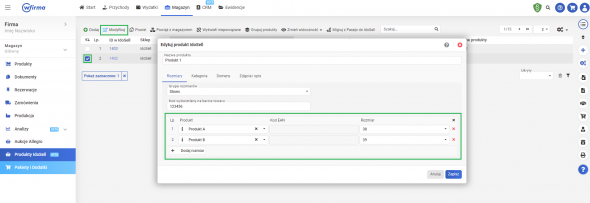
-
poprzez wybranie produktu z katalogu,
-
dodanie nowego produktu na magazyn (opcja “Dodaj produkt”),
-
wpisanie początkowych liter z nazwy produktu magazynowego i wybranie produktu spośród podpowiadanych przez system.
Po dodaniu pozycji należy zapisać wprowadzone zmiany klikając ZAPISZ.
Automatyczne powiązywanie
W sytuacji kiedy użytkownik posiada wiele produktów w panelu IdoSell, ma możliwość skorzystania z narzędzia automatycznego umożliwiającego wiązanie produktów sklepowym z produktami magazynowymi, co znacznie przyspieszy cały proces powiązywania.
W tym celu należy przejść do zakładki MAGAZYN » PRODUKTY IDOSELL i skorzystać z opcji POWIĄŻ Z MAGAZYNEM, która otworzy okno konfiguracji narzędzia powiązywania. Pierwsza z zakładek w oknie konfiguracji wiązania - JEDNOSTKI I MIARY umożliwia zdefiniowanie jaki odpowiednik ma mieć jednostka z panelu IdoSell w systemie wFirma - uzupełnienie w tym zakresie jest konieczne z uwagi na różnice pomiędzy dostępnymi jednostkami miary w obu systemach.
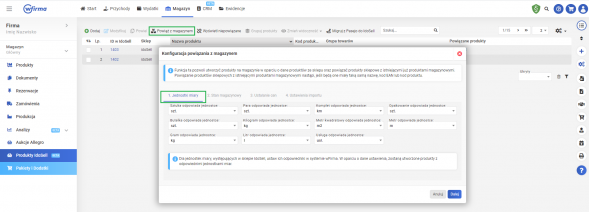
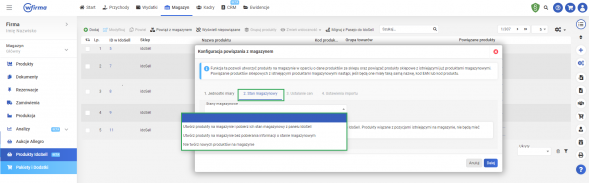
-
Pobierz cenę ze sklepu IdoSell - użycie tej opcji, sprawi, że w produkcie zostaną zastosowane ceny zgodne z tymi ustawionymi w domenach sklepu IdoSell.
- Pobierz cenę z wFirmy - wybór tej opcji sprawi, że kiedy mechanizm natrafi na produkt magazynowy taki sam jak produkt IdoSell i będzie go powiązywał, pozostawi w nim dotychczasową cenę wprowadzoną w wFirmie.
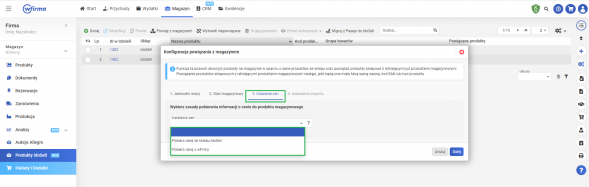
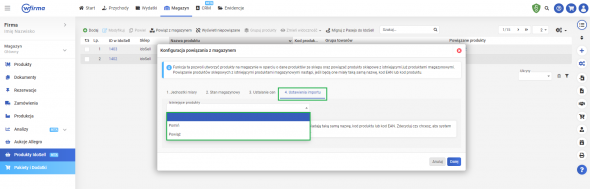

Księgowość online wFirma
- Generowanie i wysyłka JPK_VAT
- Integracja z e-US i e-ZUS
- Kontrola płatności
- Automatyczne rozliczanie różnic kursowych